LINE公式アカウントの管理者権限は付与できることを知っていますか?
そうです。複数人で運用することができるんです。
この記事では、LINE公式アカウントの管理者とは何か?どうやって追加するか、そして追加がうまくいかない場合の原因と対処法について詳しく解説いたします。
LINE公式アカウントの管理者を追加する方法
LINE公式アカウントの管理者権限を追加する方法は、管理画面から行えます。
管理画面へログインし、
設定 > 権限管理 > メンバーを追加
です。
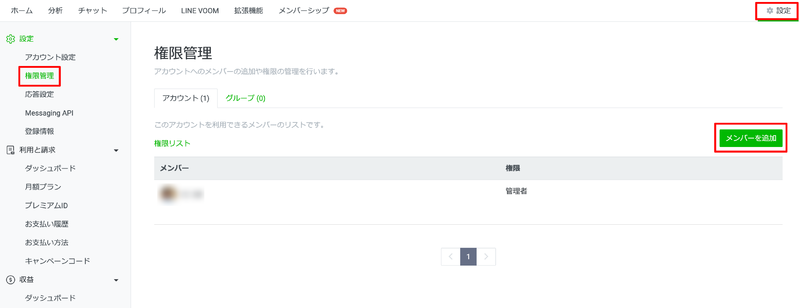
権限には4つの種類があります。
どのスタッフにどの権限を付与するかを決めたら、URLを発行のボタンをクリックします。
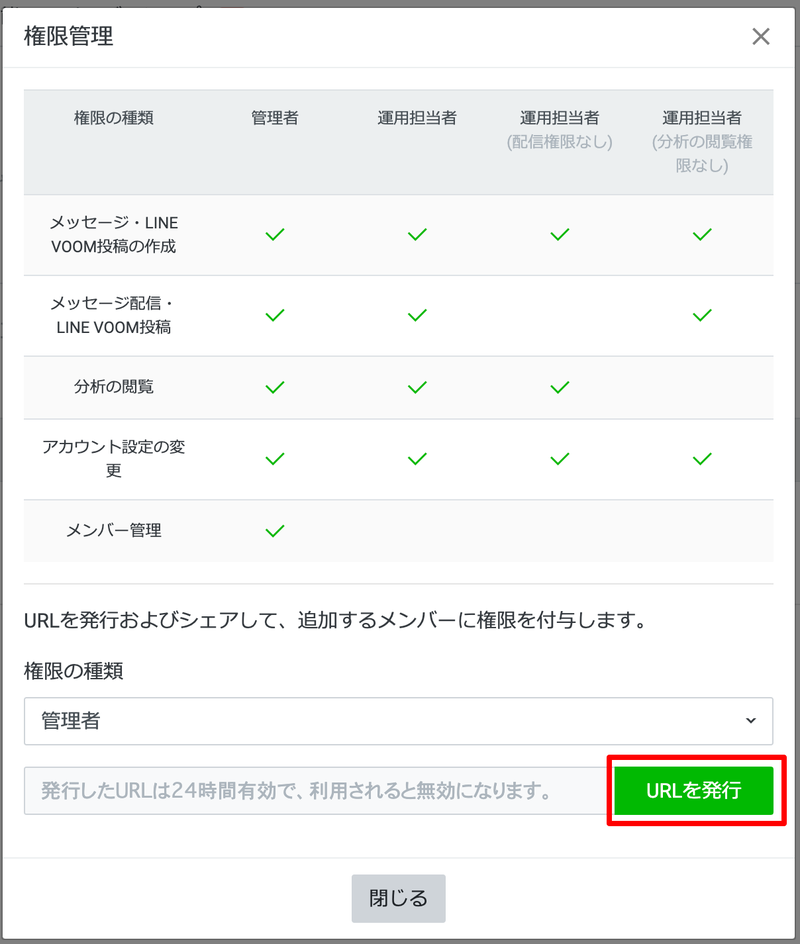
クリック後、24時間有効なURLが発行されますので、それをLINEやメールなどで担当スタッフの方へ送って下さい。
LINE公式アカウントの管理者に招待されたら
スタッフの方は送られたURLをクリックすれば、管理者としての権限がもらえます。
クリック後にLINE公式アカウントの管理画面へログインすればOKです!
LINE公式アカウントの管理者とは?
LINE公式アカウントを運用する人のことを「管理者」と呼びます。
ビジネスオーナーのことですね。
LINE公式アカウントの管理者は、複数人が担当することもできますので、運用を複数のスタッフで行う場合には管理者権限を割り当てましょう。
管理者ができること
管理者になると、LINE公式アカウントの管理画面へアクセスできるようになります。
設定や配信をしたり、チャットを閲覧・返信したり、データ分析などが行なえます。
権限にはレベルが設けられていて、スタッフによっては一部の機能に制限をかける事もできます。
LINE公式アカウントの管理者を変更する方法
管理者権限の変更はいつでも管理画面から行えます。
権限を付与したときと同様に、
設定 > 権限管理 > 対象のメンバーを「変更」
をクリックします。
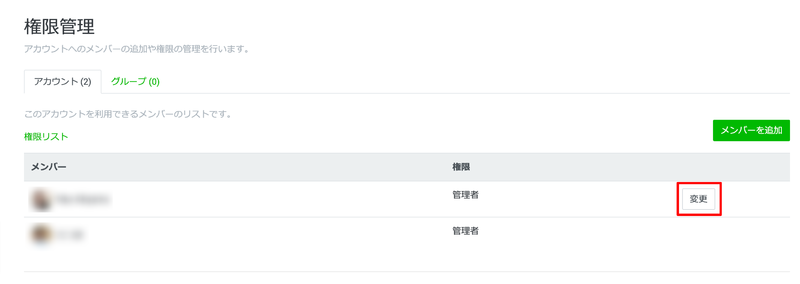
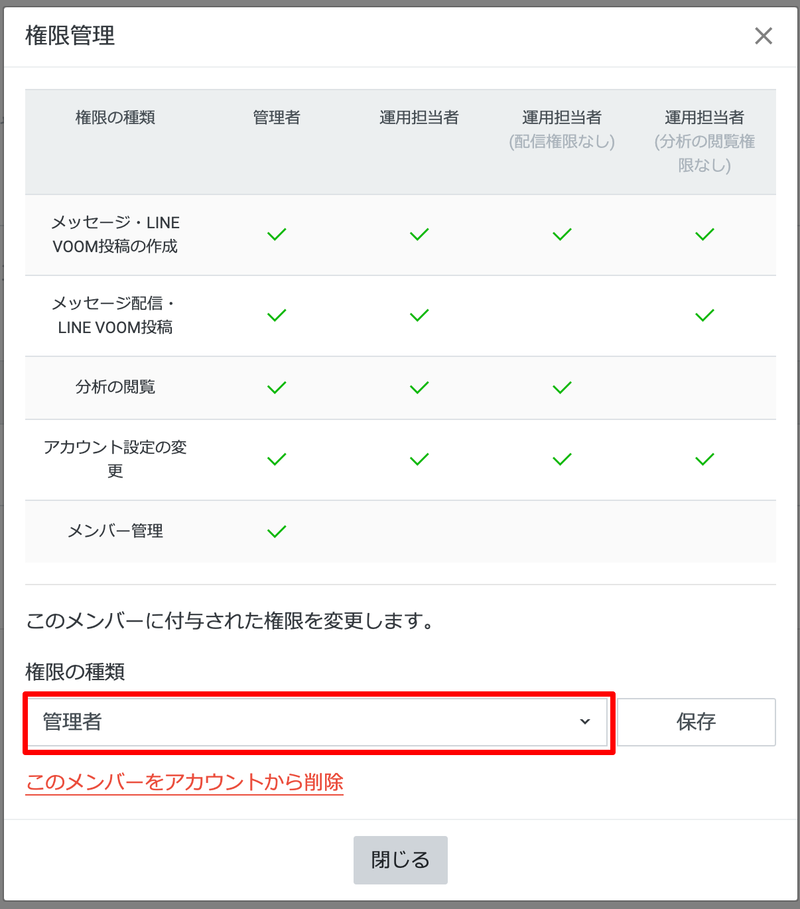
権限の種類はプルダウンメニューから変更ができます。
最後に「保存」を押せば完了です。
LINE公式アカウントの管理者を削除する方法
管理者を削除したい場合も同様に
設定 > 権限管理 > 対象のメンバーを「変更」
をクリックします。
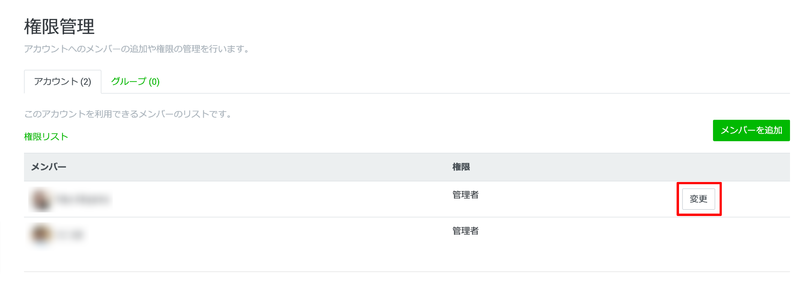
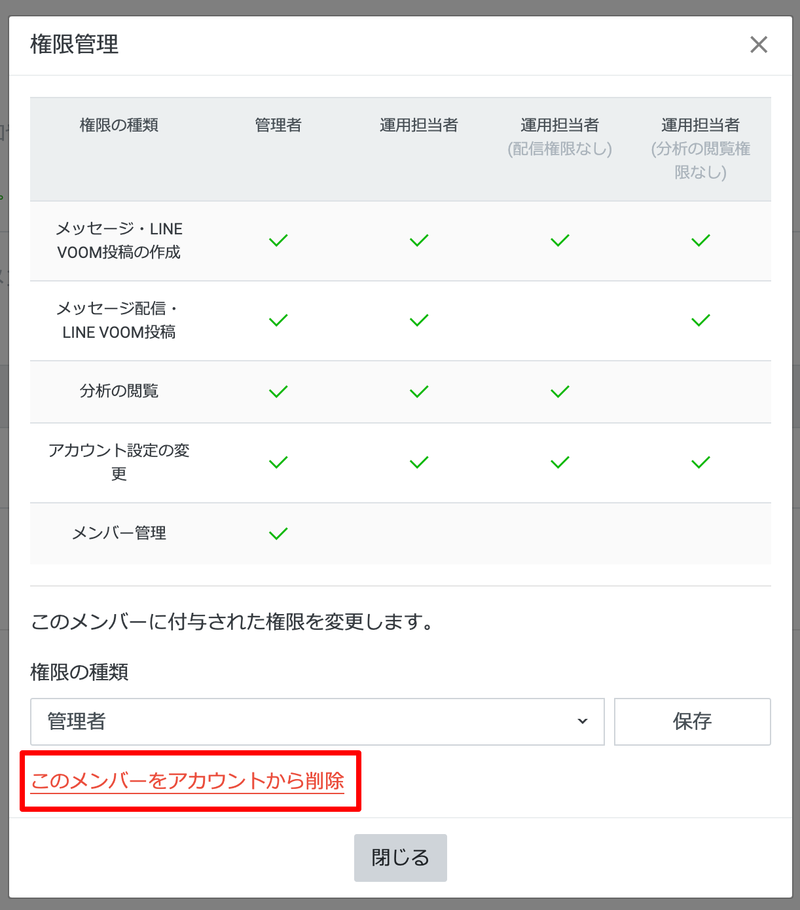
1番下の赤文字で記載された「このメンバーをアカウントから削除」をクリックして削除完了です。
LINE公式アカウントの権限を追加できないときの原因と対処方法
管理者権限のURLを発行したのに、スタッフの方がログイン出来ない、権限がもらえないというトラブルの場合の原因と解決法です。
有効期限は24時間
URLの有効期限は24時間です。
24時間以上経過した場合、そのURLは無効になりますので再度管理者から権限を発行してもらいましょう。
登録上限を超えている
登録できるスタッフの数は100人までです。
もしも100人を超えていたら、不要な方を削除して再度URLを発行しましょう。
すでに同様のリンクで権限が追加されている
1つのURLでは1人しか登録できません。
複数のスタッフに権限を付与したい場合には、人数分のURLを発行しましょう。
まとめ
LINE公式アカウントの管理者権限について、追加方法や変更・削除方法について解説いたしました。
LINE公式アカウントを運用する際には、適切なスタッフと役割分担をし、チームで上手く行うことが成功の秘訣です。
1人で頑張るのもいいですが、チームを作って役割分担をしてもっと活用できるといいですね。
ぼくのLINE公式アカウントでは活用テクニックをご紹介しています。
登録して実際にLステップを体験してみてください!
LINEを活用できていないかもというあなた、ぜひご登録ください。
※登録者には活用法のチェックシートの特典がございます
↓ 今すぐ登録で特典をゲット ↓
Amazon Kindleにて電子書籍を出版いたしました。
これを読めばLINEの正しい作り方、正しい運用の仕方がわかりますよ(^^)
LINE公式アカウントの正しい運用【本質的ガイド】 です。
ぜひご覧くださいね(^^)



たっきーです!
LINE構築・運用代行をやってます
3年間で、30以上のLINE公式アカウントの構築や運営に携わってきました!
これまでの実績
・一般的なヨガスクールが10万円以上の高額商品を毎月売れるようになった
・初めて挑戦するクラファンで、26時間で目標金額を達成。最終結果は400%達成できた
・煩雑だった事務作業をLINEで管理し、簡潔化・一元化できた
・LINEで売上が10倍に伸びた
LINE公式アカウントでビジネスを伸ばしたい方はぜひLINEの友だち登録をお願いいたします!





